Vždycky jsem byl velkým zastáncem dvoufázového ověření a zdá se, že v dnešní době je opravdu potřebujete použít. Stačí se podívat na nedávnou Apple bezpečnostní otvor, která umožnila lidem resetovat vaše heslo Apple ID pouze s vaší e-mailovou adresou a DOB. Pokud jste ve svém účtu povolili ověření ve dvou krocích, nemuseli byste se o tento problém bát.
Ačkoli dvoufázové ověření může zvýšit bezpečnost vašeho účtu, může to také způsobit spoustu problémů, pokud ztratíte zařízení, které generuje kódy. Stejně jako je potřeba více vertikálních verzí pro ověření ve dvou krocích, je zde také trochu nastavení backendu, které musíte provést, abyste získali přístup ke svému účtu v případě ztráty nebo krádeže.
I mají v současné době povoleno ověření ve dvou krocích na stránkách Google, Dropbox, Facebook, Lastpass.com a Apple.com. Poté, co jsem provedl malý výzkum, jsem si uvědomil, že nemám dost záloh připravených. Vlastně jsem předstíral, že jsem ztratil své zařízení a chtěla jsem vidět, jak snadné by bylo, kdybych se vrátil. Byl jsem překvapen. Pokud nemáte správné nastavení věcí, můžete skončit buď trvale se zamknout, nebo muset projít hodinami nebo dny, kdy se snažíte přesvědčit zákaznické služby, že jste skutečným vlastníkem účtu.
V tomto článku projdeme těmito pěti stránkami a vysvětlíme, co musíte udělat, abyste zajistili, že váš účet zůstane bezpečný, ale je stále obnovitelný v případě, že ztratíte svůj telefon a nemůžete kódy generovat.
Existuje několik věcí, které byste měli nastavit, pokud jde o obnovení účtu Google. Chcete-li začít, přejděte na stránku Nastavení účtu zde:
https://www.google.com/settings/account
Nejprve je třeba přidat e-mailovou adresu pro obnovení. E-mailová adresa pro obnovení se používá častěji, když zapomenete heslo nebo váš účet byl napaden, ale je to ještě další mechanismus, který lze použít k návratu zpět na váš účet, bez ohledu na to, co vám brání v přístupu.
2
Dále klikněte na Zabezpečenía klikněte na NastaveníZde je místo, kde je třeba nastavit možnosti zálohování pro ověření ve dvou krocích nebo alespoň ujistěte se, že je vše aktuální.
p>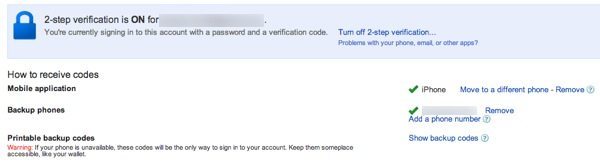
Důležitými aspekty jsou záložní telefony a tisknutelné záložní kódy. Měli byste určitě mít alespoň jeden záložní telefon, který může být jiný mobilní telefon, domácí telefon atd. Zjistěte, že tento záložní telefon je také bezpečný nebo s někým, komu plně důvěřujete, jako jsou vaši rodiče nebo někdo. Moje dvouletá dcera hrála s mým iPhone a odstranila aplikaci Google Authenticator. Nelze jej obnovit ze zálohy, a proto jsem musel zavolat na svůj zálohovací telefon, abych ji dostal.
Pěkná věc na záložním telefonu je, že pokud nemůžete dostat text zpráva na něm, můžete mít automatizované služby volání s kódem. Zadruhé vytiskněte záložní kódy a neukládejte je do počítače. Nabízí vám tu možnost, ale je to strašný nápad. Tyto kódy nechcete v digitálním formátu. Nechcete, aby jste v peněžence měli záložní kódy. Měli by být bezpečně udržováni na jednom místě a vytaženi pouze tehdy, když je budete potřebovat.
Poslední věcí, kterou můžete, je vytvořit jeden nebo dva počítače Důvěryhodné počítače. Pokud posouváte dolů stránku nastavení ověření ve dvou krocích, zjistíte, zda je aktuální počítač důvěryhodný nebo nikoli:

znamená, že v tomto počítači nebudete muset zadávat ověřovací kód přibližně 30 dní. Po tomto okamžiku se to samozřejmě ptá, ale pokud ztratíte svůj telefon, můžete se přihlásit pomocí důvěryhodného počítače, pak se přesunout do dvou kroků na jiný telefon nebo ho vypnout, dokud nebude mít čas znovu nastavit.
Dropbox
Dropbox ve dvou krocích je podobný službě Google, ale nemá tolik možností. V podstatě, pokud ztratíte telefon, musíte zadat nouzový záložní kód, který vám poskytnou při prvním nastavení dvoufázového ověření. Pokud jste ji již povolili a kód již nemůžete najít, měli byste zakázat dvoufázový krok a poté jej opět zapnout, aby bylo možné vytvořit nový nouzový záložní kód.
Jakmile se přihlásíte do Dropboxu, musíte kliknout na své jméno v horní části a poté kliknout na Nastavení. Pak klikněte na Zabezpečení:
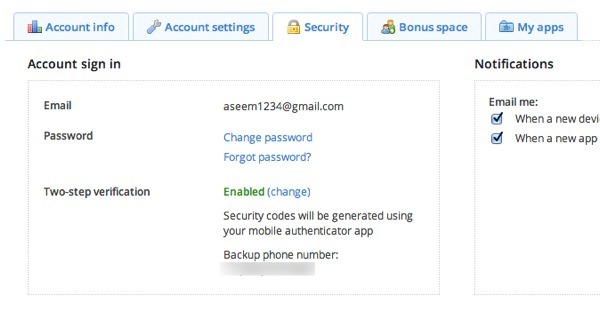
První věc, kterou chcete udělat, t má váš nouzový záložní kód. Jakmile to máte a máte povoleno dvoufázový krok, pokračujte a nezapomeňte přidat záložní telefonní číslo. Používám aplikaci Google Authenticator k vygenerování kódů, protože můžete použít telefon jako zálohu. Pokud pro získání kódů používáte telefonní SMS, jedinou zálohou je záchranný kód. Proto je lepší nainstalovat aplikaci Google Authenticator a poté použít telefonní číslo jako zálohu. Pak budete mít dvě zálohy v případě, že se něco pokazí.
Nestojí za to, že Dropbox důvěřoval i počítačům, a pokud ztratíte telefon a nemáte k dispozici žádné zálohy, můžete stále přihlaste se do důvěryhodného počítače. Ale pokud ztratíte svůj telefon a nemáte buď nouzový kód, nebo záložní telefon, pak jste zaseknutý. Nebo alespoň budete muset zavolat Dropbox a modlit se, aby vám věřili.
Apple
Pokud jde o Apple, můžete se přihlásit do svého účtu, tyto tři položky:
1. Apple ID heslo
2. Přístup k důvěryhodnému zařízení
3. Klíč pro obnovení
Pokud máte jakoukoliv kombinaci dvou položek, můžete se vrátit zpět do účtu. Jakmile se přihlásíte do účtu Apple ID, klikněte na tlačítko Heslo a zabezpečení pro správu důvěryhodných zařízení a klíče pro obnovení. Je dobré přidat několik důvěryhodných zařízení, jako je váš telefon, telefon vašeho manžela atd. V současné době musí důvěryhodné zařízení podporovat SMS, takže nemůžete přidat iPad nebo podobně.
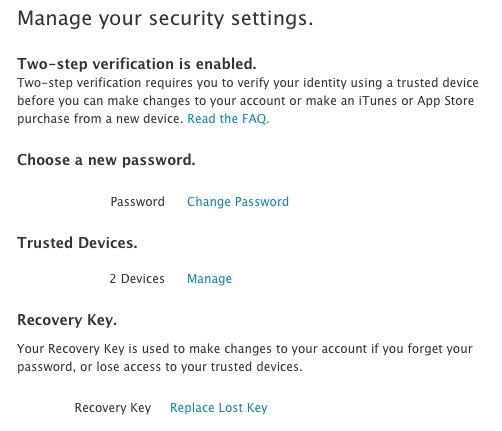
Další věcí je vytisknout klíč pro obnovení nebo klepnutím na tlačítko Nahradit ztracenou klávesu, pokud jste zapomněli jej vytisknout poprvé při nastavení 2- ověření kroku. Opět platí, že je to nejlepší vytisknout a neukládat v žádném formátu digitálního formátu. Je to mnohem jednodušší, aby byly digitální údaje ukradeny než kus papíru v trezoru nebo vycpaný v nějakém podivném místě, jenom víte.
LastPass
LastPass je poměrně přímočará, protože nemá přístup k vašim kódům; v podstatě mají odkaz, který vám pošle e-mail, který dočasně zakáže službu Google Authenticator, abyste se mohli přihlásit.
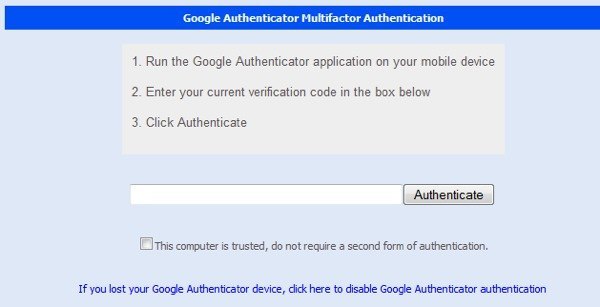
LastPass pouze místo, kde nemusíte dělat nic zvláštního, abyste získali přístup ke svému účtu.
Facebook má přihlašovací schválení, ověření kroku. Není to tak přísné, jako dvoufázové ověření společnosti Google, ale je stále velmi užitečné a může zabránit hackerům získat přístup k vašemu účtu. Schválení přihlášení vám buď v telefonu odešlou SMS nebo můžete v aplikaci Facebook použít Generátor kódu.
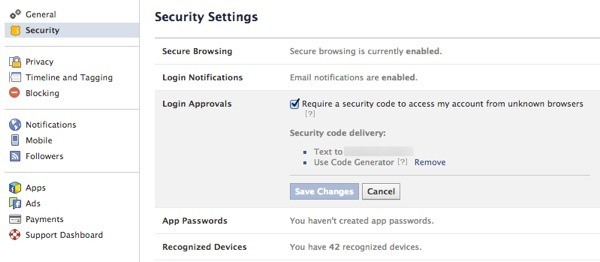 Důvod, proč jsem řekl, že Facebook je méně přísný, je, že se při přihlašování z vašich uznávaných zařízení, což je skoro každé zařízení, které jste kdy přihlásili do webu, nepožaduje o tento kód. Pokud ztratíte telefon a nemáte nainstalovanou aplikaci Facebook na žádném jiném zařízení, budete se muset přihlásit z uznávaného zařízení. Pokud se nemůžete přihlásit z uznávaného zařízení, musíte podat zprávu a počkat navždy, abyste získali přístup zpět.
Důvod, proč jsem řekl, že Facebook je méně přísný, je, že se při přihlašování z vašich uznávaných zařízení, což je skoro každé zařízení, které jste kdy přihlásili do webu, nepožaduje o tento kód. Pokud ztratíte telefon a nemáte nainstalovanou aplikaci Facebook na žádném jiném zařízení, budete se muset přihlásit z uznávaného zařízení. Pokud se nemůžete přihlásit z uznávaného zařízení, musíte podat zprávu a počkat navždy, abyste získali přístup zpět.
Takže nainstaluji aplikaci Facebook na alespoň dvě zařízení, možná telefonu a tabletu, a pak se ujistěte, že máte několik počítačů, které jsou uznávanými zařízeními.
Doufejme, že tento článek vám dává trochu víc představy o tom, jak zajistit správné ověření ve dvou krocích potenciálně se zamknete s dodatečnou ochranou. Pokud jste neaktivovali vůbec ověření ve dvou krocích, důrazně doporučuji, abyste se ujistili, že jsou nastaveny možnosti zálohování a obnovy. Tímto způsobem budete mít více klidu, když je vše v pořádku a klid, i když je vaše zařízení ztraceno nebo ukradeno. Užijte si!